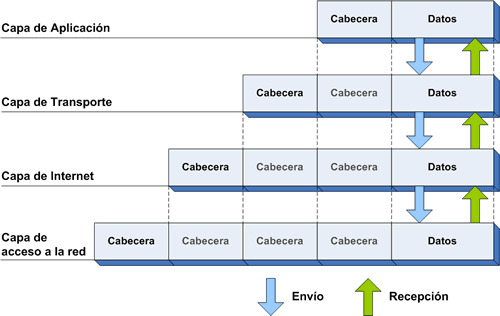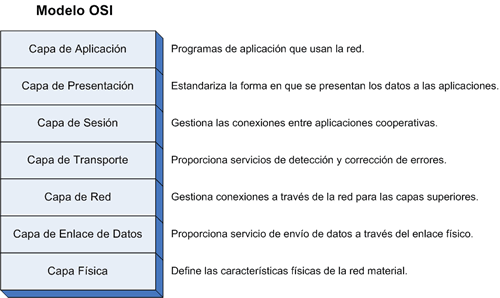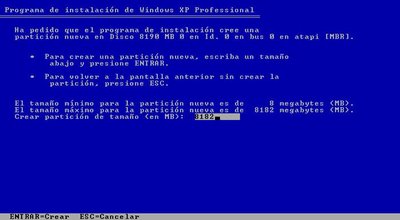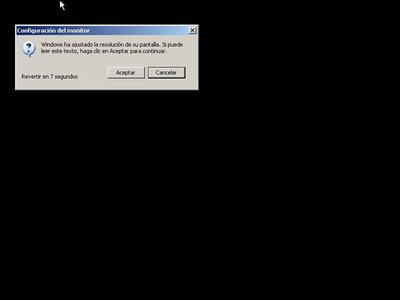Una red de computadoras es un conjunto de equipos informáticos y software conectados entre sí por medio de dispositivos físicos que envían y reciben impulsos eléctricos, ondas electromagnéticas o cualquier otro medio para el transporte de datos, con la finalidad de compartir información, recursos y ofrecer servicios.
La finalidad de la para la creación de una red es compartir los recursos y la información en la distancia, asegurar la confiabilidad y la disponibilidad de la información, aumentar la velocidad de transmisión de los datos y reducir el costo de estas acciones.
La estructura y el modo de funcionamiento de las redes informáticas actuales están definidos en varios estándares siendo el más importante el modelo TCP/IP basado en el modelo de referencia OSI.
Componentes básicos de las redes.
Para poder formar una red se requieren elementos como hardware, software y protocolos.
Software
* Sistema operativo de red: Permite la interconexión de ordenadores para poder acceder a los servicios y recursos. En muchos casos el sistema operativo de red es parte del sistema operativo de los servidores y de los clientes.
* Software de aplicación: este software puede ser tan amplio como se necesite ya que puede incluir procesadores de texto, paquetes integrados, sistemas administrativos de contabilidad y áreas afines, correo electrónico, etc.
Tarjeta de red
Para lograr el enlace entre las computadoras y los medios de transmisión, es necesaria la intervención de una tarjeta de red, con la cual se pueden enviar y recibir paquetes de datos desde y hacia otras computadoras.
Topología de red
* Bus: se caracteriza por tener un único canal de comunicaciones denominado bus troncal o backbone al cual se conectan los diferentes dispositivos.
* Anillo: cada estación está conectada a la siguiente y la última está conectada a la primera.
* Estrella: las estaciones están conectadas directamente a un punto central y todas las comunicación se han de hacer atreves de este.
* Malla: cada nodo está conectado a todos los otros nodos.
* Árbol: los nodos conectados en forma de árbol desde una visión topológica la conexión en árbol es parecida a una serie de redes en estrella interconectadas, salvo en que no tienen un nodo central.
¿Qué es el cableado estructurado?
Es el conjunto de elementos pasivos, flexible, genérico e independiente, que sirve para interconectar equipos activos de diferentes e igual tecnología permitiendo la integración de los diferentes sistemas de control, comunicación y manejo de la información, sean estos de voz, datos, video, así como equipo de conmutación y otros sistemas de administración.
En un sistema de cableado estructurado, cada estación de trabajo se conecta a un punto central facilitando la interconexión y la administración del sistema.
El cableado estructurado trata de especificar “una estructura” para empresas y edificios que sea:
* Común y a la vez independiente de las aplicaciones.
* Documentada (identificación adecuada).
* Proyectada a largo plazo (mayor a 10 años).
¿Por qué cableado estructura?
* Existen menores fallas en la red respecto a un sistema convencional, por lo que se tiene menos tiempos improductivos.
* El costo inicial de un sistema de cableado estructurado puede resultar alto, pero este ara ahorrar dinero en la vida útil del sistema.
* La administración y gestión de la red es sencilla.
Organismos y normas que rigen para el cableado estructurado.
ANSI: American Nacional Standard Institute: Organización creada en 1918, la cual administra y coordina el sistema de estandarización voluntario del sector privado de los estados unidos.
EIA: Electronic Industry Association: Fundada en 1924, desarrolla normas y publicaciones sobre las principales áreas técnicas:
* Los componentes electrónicos del consumidor e información electrónica y telecomunicaciones.
TIA: Telecommunications Industry Association: Fundada en 1985 después del rompimiento del monopolio A&T. Desarrollan normas de cableado industrial voluntario para muchos productos para las telecomunicaciones y tiene más de 70 normas preestablecidas.
ISO: Internacional Standard Organización: Organización no gubernamental creada en 1947 a nivel mundial de cuerpos de normas nacionales con más de 140 países.
IEE: Instituto de ingenieros Eléctricos y de Electrónica.: Principalmente responsables por las especificaciones de redes de área local como 802.3Eterneth, 802.5 Token ring, ATM y las normas de Gigabyte Ethernet.
Cableado Horizontal
Se extiende desde el área de trabajo hasta el armario del cuarto del cuarto de telecomunicaciones; incluye el conector de salida de telecomunicaciones en el área de trabajo el medio de transmisión empleado para cubrir la distancia hasta el armario, las terminaciones mecánicas y la conexión cruzada horizontal:
Conexión cruzada:
Elemento usado para terminar y administrar circuitos de comunicación. Se emplean cables de puente (jumper) o de interconexión (patche cord) existen en cobre o en fibra óptica.
El término horizontal se emplea ya que típicamente el cable en esta parte del cableado se instala horizontalmente a lo largo del piso o techo falso.
En el diseño se debe tener en cuenta los servicios y sistemas que se tienen en común:
* Sistemas de voz y centrales telefónicas.
* Sistemas de datos
* Redes de área local
* Sistemas de video
* Sistemas de seguridad
* Sistemas de control.
El sistema diseñado debe satisfacer los requerimientos actuales y facilitar el mantenimiento, crecimiento y reubicación de los equipo y las áreas de a servir.
Cableado Horizontal
Definición: Se extiende desde el área de trabajo hasta el armario de cuarto de telecomunicaciones; incluye el conector de salida de telecomunicaciones en el área de trabajo, el medio de transmisión deseado para cubrir la distancia hasta el armario.
Conexión Cruzada: Elemento usado para terminar y administrar circuitos de comunicación. Se emplean cables de puente (jumper) o de interconexión (patch cord), existen en cobre y fibra óptica.
En el diseño se debe tener en cuenta los servicios y sistemas que se tienen en común:
* Sistemas de voz y centrales telefónicas
* Sistemas de datos
* Redes de área local
* Sistemas de video
* Sistemas de seguridad
* Sistemas de control
El sistema diseñado debe satisfacer los requerimientos y crecimiento.
No se permiten puentes, derivaciones y empalmes a lo largo de todo el trayecto del cableado; se debe considerar su proximidad con el cableado eléctrico que genera altos nivel de interferencia eléctrica (motores, generadores, etc.).
Topología del cableado horizontal
Se utiliza una topología tipo estrella, todos los nodos se conectan con cable UTP o fibra óptica atreves de un concentrador (patch panel) ubicado en el armario de telecomunicaciones de cada piso; esta tipología otorga la flexibilidad necesaria para implementar diferentes servicios.
Longitud del cableado horizontal.
La máxima longitud permitida utilizando un cable UTP es de 90 metros, se mide desde la salida de telecomunicaciones hasta las conexiones de distribución horizontal hasta el armario de telecomunicaciones, la longitud máxima de conexión máxima de los cables que interconectan con el vertical en el armario de telecomunicaciones es de 6 metros, y los patch cord que interconectan las salidas de telecomunicaciones con los equipos terminales en el área de trabajo es de 3 máximo.
Holgura de cable:
Longitud que debe ser considerada a ambos lados del cable para facilitar la conexión del mismo y permitir cambios de ubicación, en el lado de armario de telecomunicaciones de 2 a 3 metros, mientras que en el área de trabajo 30 cm para cobre y un metro para fibra óptica.
Componentes del sistema de cableado.
Configuraciones permitidas:
* T568A
* T568B
Son las únicas configuración es de armario permitidas la configuración T568A se escoge en algunas instalaciones debido a su compatibilidad con versiones anteriores de líneas 1 y 2.
Elementos de cableado horizontal.
Equipos de terminación mecánica. Patch panel: Son utilizados en la comunicación de cualquier tipo de cable, son molduras de 2 caras en la cara posterior se realiza la terminación mecánica de cable y en la cara anterior se encuentra
los diferentes tipos de conectores utilizados para realizar las conexiones cruzadas y se les conoce como puertos.
Calculo de cableado Horizontal
* Dimensionar los conduix. * Determinar el tipo de cable * Calcular la longitud del cable * Determinar el tipo de toma
Como calcular la longitud promedio del cable.
* Determinar la ruta del cable * Medir la distancia al punto más lejano * Medir la distancia al punto más cercano * Sumar y añadir 10% más de anchura
Cableado Vertical, troncal o backbone.
El propósito del cableado vertical es proporcionar interconexiones entre cuartos de entradas de servicios de edificio, cuartos de equipo y cuartos de telecomunicaciones. El cableado del backbone incluye la conexión vertical entre pisos en edificios de varios pisos; incluye medios de transmisión (cable, puntos principales e intermedios de conexión cruzada y terminaciones mecánicas. Para definir el backbone de datos es necesario tener en cuenta cual será la disposición física del equipo, normalmente, el tendido físico del backbone se realiza en forma de estrella, es decir, se interconectan los gabinetes con uno que se define como centro de la estrella en donde se ubica el equipamiento más complejo.
El backbone de datos se puede implementar con cables UTP o con fibra óptica, en el caso de decidir utilizar UTP el mismo será de categoría 5 y se dispondrá un número de cables desde cada gabinete al gabinete seleccionado como centro de estrella.
Actualmente la diferencia de costo provocada por la utilización de fibra óptica se ve compensada por la mayor flexibilidad y posibilidad de crecimiento que brinda esta tecnología.
Cuarto de entrada de servicios
Consiste en cables, accesorios de conexión, dispositivos de protección, y demás equipo necesario para conectar el edificio a servicios externos; debe ser diseñada de acuerdo a la norma TIA/EIA- 569-A los requerimientos de instalación son:
* Precauciones en el manejo del cable.
* Evitar tensiones en el cable.
* Los cables no deben enrutarse en grupos muy apretados.
* Utilizar rutas de cable y accesorios apropiados.
Sistema de puesta a tierra
Es un componente importante de cualquier sistema de cableado estructurado moderno. El gabinete deberá disponer de una toma de tierra, conectada a una tierra general de la instalación eléctrica, el conducto de tierra no siempre se halla indicado en planos y puede ser único para ramales o circuitos que pasen por las mismas cajas de registro, conductos o bandejas; los cables de tierra de seguridad serán puestos a tierra en el subsuelo.
Atenuación
Las señales de transmisión a través de largas distancias están sujetas a distorsión que es una pérdida de pérdida o amplitud de la señal, esta es la razón principal de que el largo de las redes tenga varias restricciones. Si la señal se hace muy débil el equipo receptor no interceptará bien o no reconocerá esta información y bajo desempeño al tener que retransmitir la señal. Se usa repetidores o amplificadores para extender las distancias de la red más allá de las limitaciones del cable.
Capacitancia
Puede distorsionar la señal en el cable, entre más largo se el cable y más delgado el espesor del aislante mayor es la capacitancia lo que resurta en distorsión.
Velocidad según la categoría de la red
* Categoría 1: Se utiliza para comunicaciones telefónicas y no es adecuado para la transmisión de datos ya que sus velocidades no alcanzan los 512 KBPS.
* Categoría 2: Puede transmitir datos a velocidades hasta 4 MBPS.
* Categoría 3: Se utiliza en redes 10 base T, y puede transmitir datos a velocidades hasta 10 MBPS.
* Categoría 4: Se utilizan en redes token ring y puede transmitir datos a velocidades hasta 16 MBPS.
* Categoría 5: Puede transmitir datos de hasta 100 MGPS.
* Categoría 6: Redes de alta velocidad hasta 1 GBPS.